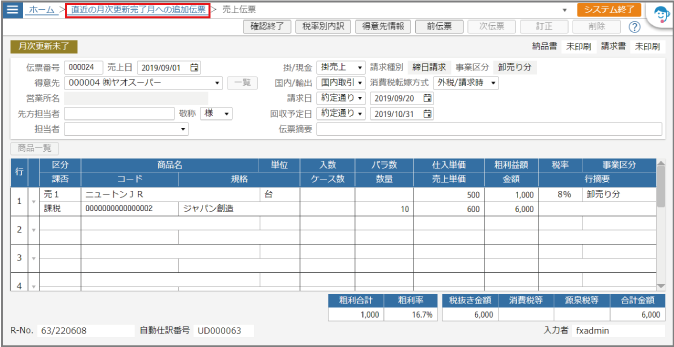直近の月次更新完了月への追加伝票を確認する
画面の開きかた:メニュー>[販売管理]>[元帳・月報]>[訂正・加除履歴(販売伝票)]>[訂正・加除履歴(販売伝票)]画面で[直近の月次更新完了月への追加伝票]ボタンをクリック
この画面では、直近の月次更新完了月に追加した伝票の一覧を確認できます。
画面の見かた
![[直近の月次更新完了月への追加伝票]画面](./media/1/sxmnsalessliphstrs-salessliplists_img_001.png)
| 項番 | 項目 | 内容 |
|---|---|---|
| (1) | 表示順 | 表示する仕訳の項目とその表示順を選択します。 |
| (2) | 確認エリア | 伝票を確認するエリアです。 |
| (3) | [訂正・加除履歴]ボタン | クリックすると、[訂正・加除履歴(販売伝票)]画面に戻ります。 |
| (4) | アイコン | 伝票一覧をCSVファイルに出力します。 CSVファイルの保存方法については、ブラウザのヘルプを参照してください。ファイルの保存方法は、お使いのブラウザによって異なります。 |
操作方法
ここでは、伝票の内容を確認する方法を説明します。
伝票の内容を確認する
伝票の内容を確認する方法を説明します。
-
確認する伝票の行をダブルクリックします
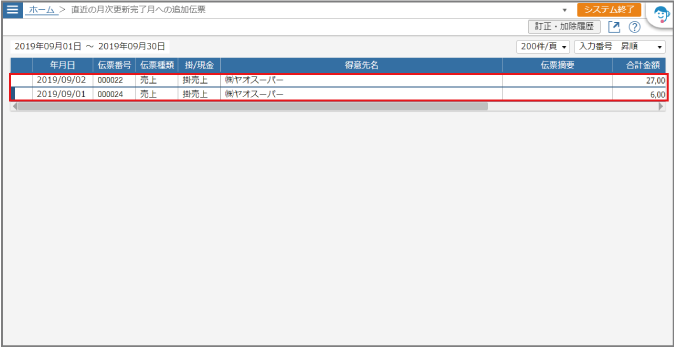
選択した行の伝票確認画面が表示されます。
-
内容を確認します
内容に問題がない場合は、[直近の月次更新完了月への追加伝票]をクリックして、[直近の月次更新完了月への追加伝票]画面に戻ります。